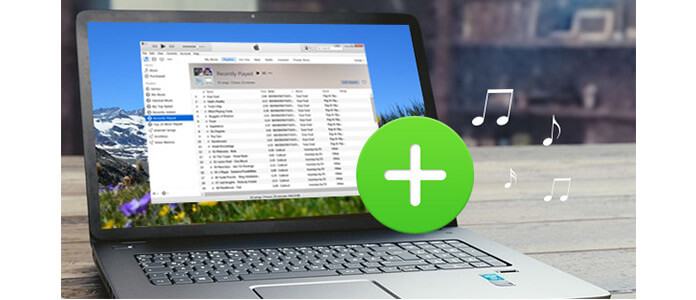
È facile importare i tuoi file musicali in iTunes. Potresti avere alcuni brani sul tuo computer Windows, oppure salvarli su un disco rigido mobile o acquistare un CD MP3 o altri file musicali che hai, puoi aggiungerli direttamente alla tua libreria iTunes. Non so come? Ti mostreremo i passaggi dettagliati.
iTunes ha i suoi formati di supporto per la musica. Prima di poter aggiungere musica a iTunes, devi assicurarti che i tuoi file musicali siano MP3/WAV/AAC/AIFF/Apple Lossless.
In questo modo è il modo più semplice per dirti come importare musica su iTunes sul tuo computer. iTunes è compatibile con Windows 7/8/10. Quindi non esitare ad avere un iTunes su Windows 10.
Passo 1 Scegli la musica che desideri importare in iTunes
Se i brani sono stati salvati sul computer, è sufficiente trascinarli su iTunes, premere "Ctrl" e fare clic sul brano che si desidera trasferire.
Passo 2 Trascina direttamente la musica scelta su iTunes
Dopo aver trascinato la tua musica dal computer, li troverai sull'interfaccia di iTunes. Se hai una cartella musicale sul tuo computer, puoi anche trascinare questa cartella musicale su iTunes, quindi tutti i brani in questa cartella verranno visualizzati su iTunes.
iTunes funziona bene per riprodurre la tua musica. Se iTunes non funziona bene, potresti provare a trovare le sue alternative.
Un altro modo per aggiungere la tua musica su iTunes è anche semplice. Qui, avvia iTunes sul tuo computer, tocca il piccolo pulsante rettangolare nell'angolo in alto a sinistra dell'interfaccia di iTunes, puoi scegliere "Mostra barra dei menu" per rendere visibile la barra.
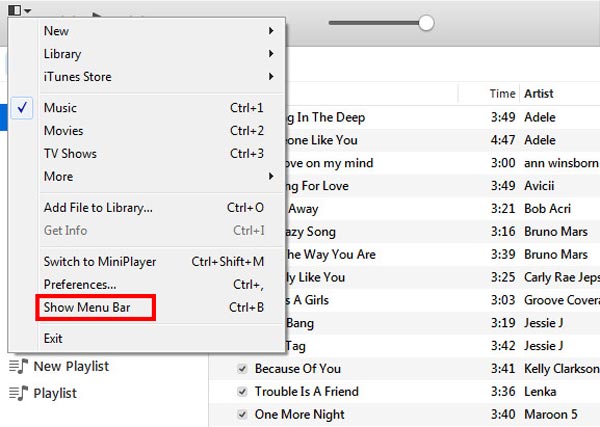
O se hai reso visibile la seguente barra, salta il passaggio. Rende solo più conveniente l'operazione.
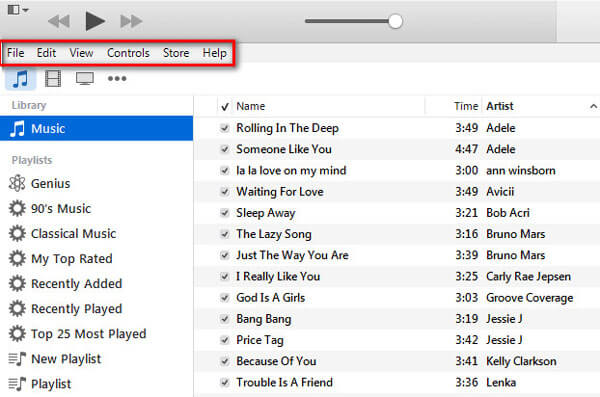
Segui i passaggi successivi per aggiungere la tua musica MP3 a iTunes.
Passo 1 Fai clic su "File" che è elencato nella prima della barra visibile
Passo 2 Troverai "Aggiungi file alla libreria", un'altra alternativa è premere "Ctrl + O" per farlo. Quindi sei in grado di importare le tue canzoni preferite su iTunes
Passo 3 Se hai raccolto tutti i tuoi brani in una cartella, puoi scegliere "Aggiungi cartella alla libreria" per importare tutti i brani nella cartella in iTunes in pochi minuti
Naturalmente, se hai un CD MP3 e vuoi copiarlo su iTunes, è lo stesso modo per farlo. Inserire il CD nell'unità CD-ROM e aprire il CD sul computer. I due modi sopra indicati sono entrambi disponibili per importare la tua musica MP3 su iTunes dal CD MP3. Quindi ascolterai musica su iTunes.
Vuoi gestire la tua musica? Dobbiamo ammettere che dopo aver aggiunto musica su iTunes, non è sempre conveniente gestirlo. ITunes potrebbe correre alcuni rischi potenziali, ad esempio i dati precedenti possono essere coperti dai dati successivi. Quindi, se vuoi trovare un modo più comodo e sicuro per conservare la tua musica, forse un trasferimento iOS professionale può essere il tuo buon partner.
Controlla come utilizzare questo trasferimento di dati iOS per aggiungere musica ad iTunes con il video qui sotto:


Inoltre, questo software ha anche la possibilità di aggiungere musica ad iTunes e fare il backup sul tuo computer. Il vantaggio del trasferimento iOS professionale è che può direttamente trasferire musica da iPhone a iTunes.